Как фотографировать на Айфон ночью
Каждый год Apple рапортует о том, что смартфон стал еще лучше: процессор стал на -дцать процентов быстрее, корпус стал еще тоньше, чем был годом ранее, а камера стала еще лучше, чем когда-либо. С последним глупо спорить: во-первых, модулей камер стало воистину много. Такое ощущение, что скоро вся задняя панель будет в камерах. Во-вторых, iPhone действительно снимает хорошо: я не большой фанат фотографий, но снимки действительно радуют своим качеством даже при просмотре с компьютера. Они настолько добротные, что их не грех распечатать и поставить в рамку. Это здорово, но как фотографировать на iPhone ночью, чтобы получалось действительно что-то нормальное?
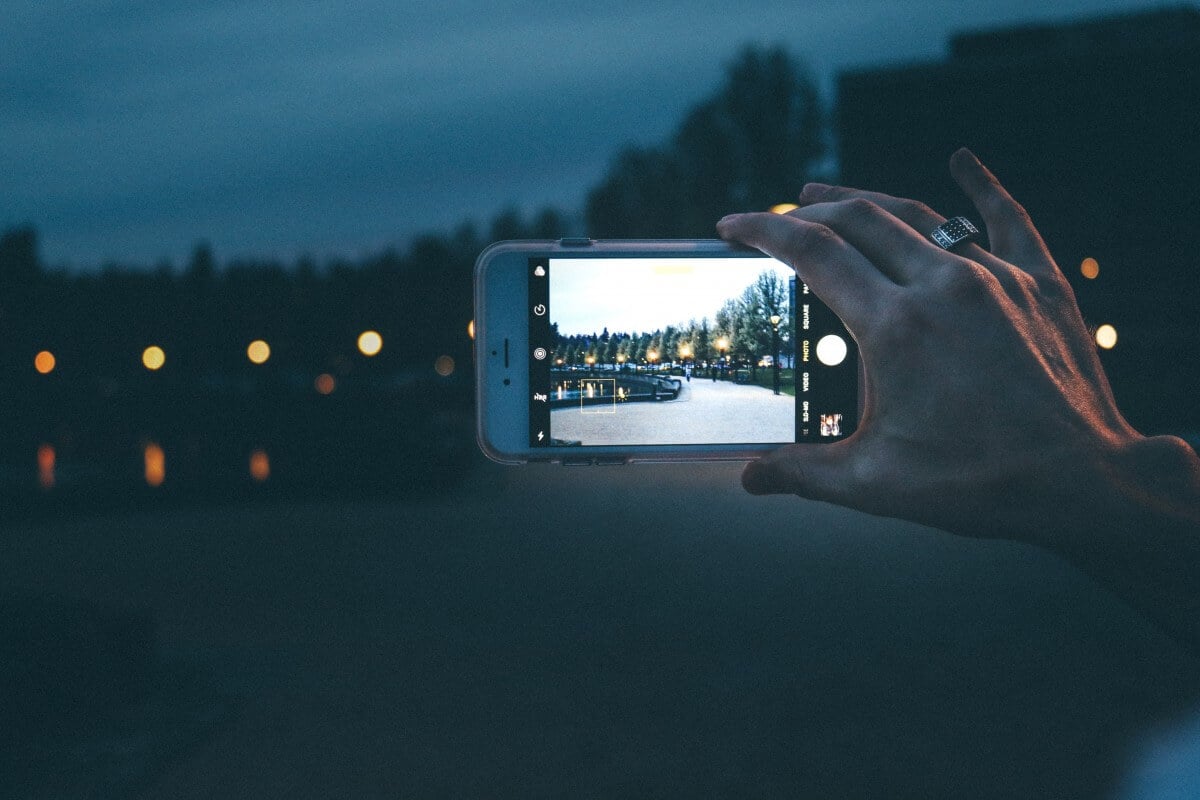
Рассказываем, как сделать ночные фото на iPhone чуточку лучше
Ночной режим на iPhone
Начнем с самых продвинутых моделей: все iPhone 11 и iPhone 12 поддерживают ночной режим. Он включается автоматически, когда камера обнаруживает низкую освещенность. Вы можете понять, что эта функция активна по значку в верхней части экрана. В зависимости от уровня темноты вокруг смартфон сделает быстрый снимок в ночном режиме или будет снимать несколько секунд подряд.
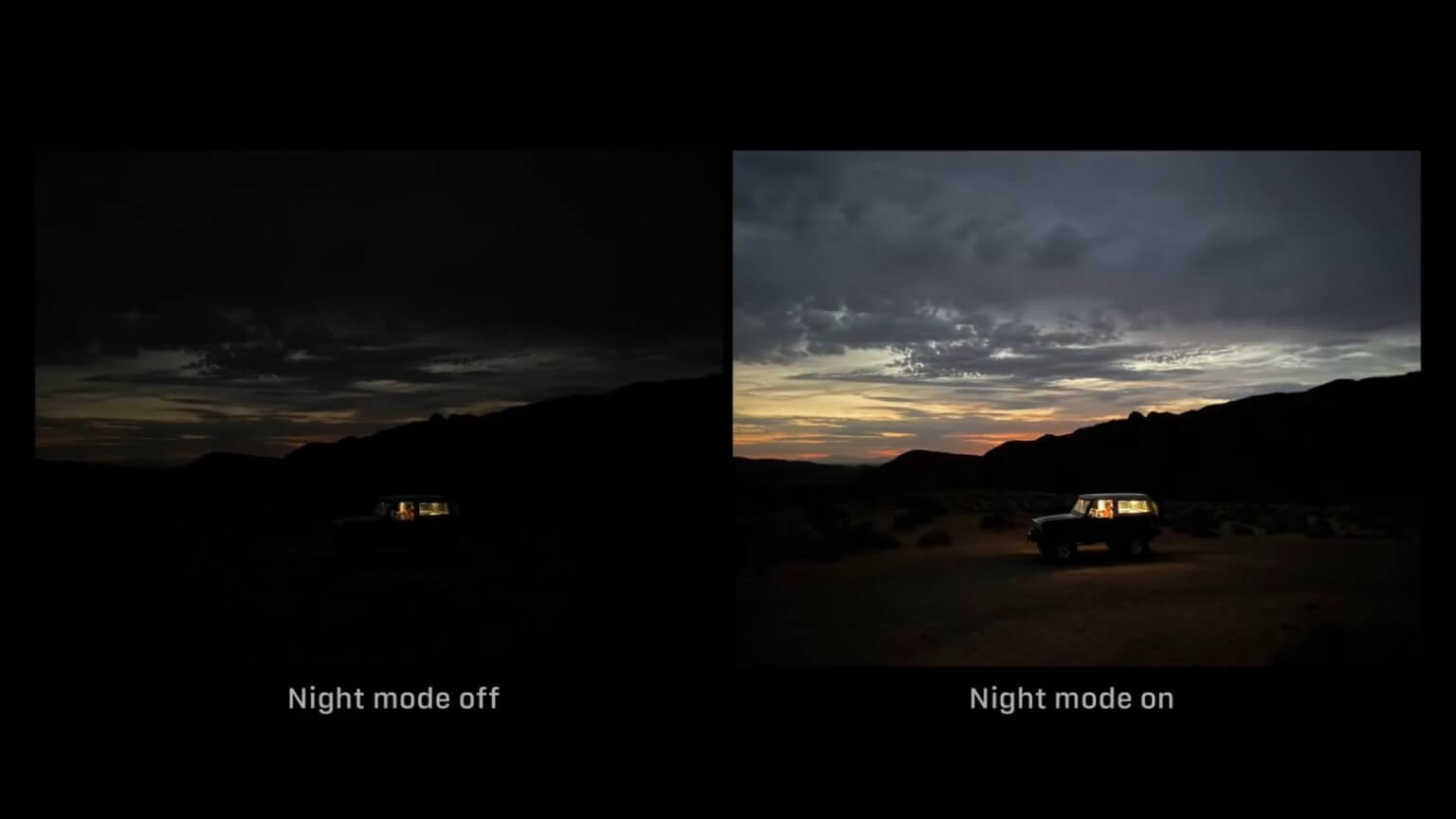
Ночной режим буквально осветляет снимок
Время экспозиции можно настроить:
- Нажмите на значок ночного режима
- С помощью ползунка над кнопкой затвора выберите «Макс.», чтобы увеличить время съёмки
- Во время фотографии ползунок превратится в таймер, который будет считать время до конца съёмки
Зачем нужен HDR
High Dynamic Range (широкий динамический диапазон) формат видеосигнала, позволяющий добиться широкого диапазона яркости по сравнению с обычным динамическим диапазоном. HDR позволяет получать более насыщенные по цвету яркие снимки с высоким уровнем контрастности. Это происходит за счет того, что функция соединяет несколько сделанных изображений в одно — это дает более широкий динамический диапазон, при однократном фотографировании. Кстати, в нашем Яндекс.Дзен есть множество статей про эту функцию! Не забудьте заглянуть к нам на огонёк!
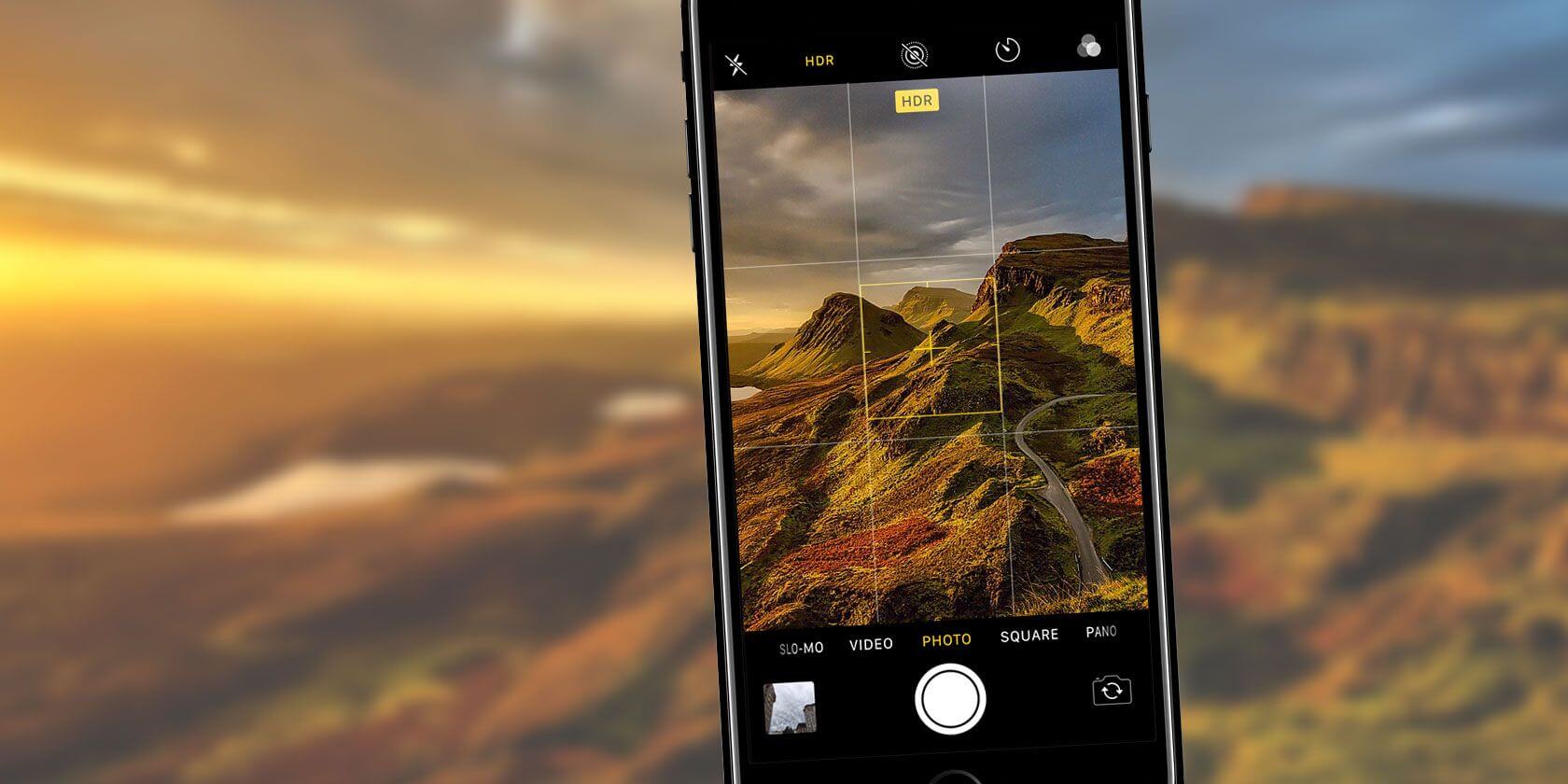
Включите HDR, если еще не пробовали — снимки в темноте станут заметно лучше
Со включенным HDR в iPhone фотография при съёмке в темноте получится качественной даже без штатива: камера фотографирует серией, поэтому снимать можно даже держа смартфон в руках. Если на камере смартфона совсем ничего не видно, то зайдите в настройки, прокрутите до пункта «Камера» и включите ползунок «Смарт-HDR» внизу.
Как пользоваться вспышкой

Вспышка при фотографировании портит снимок. Вряд ли она вам поможет, когда захотите сделать красивое фото
Вспышка при фотографировании полезна, когда совсем нет времени что-либо объяснять. Она засвечивает объекты в радиусе нескольких метров, а остальное остается в темноте. Красивой такую фотографию не назовешь. Если и использовать вспышку, то с другого телефона. Кстати, лучше в режиме фонарика в качестве удобной подсветки. В общем, с такой функцией можно экспериментировать, чтобы получить необычные красивые фотографии.
Что такое экспозиция на iPhone
Экспозиция неплохо работает и в стандартном приложении «Камера». Достаточно лишь коснуться экрана, чтобы появился желтый квадрат с ползунком справа. Перемещайте ползунок вверх и вниз, чтобы поиграть с яркостью изображения. Чтобы зафиксировать уровень экспозиции, нажмите и удерживайте палец до появления вверху надписи «Фиксация экспозиции/фокуса». После этого можете настроить ее уровень даже при перемещении камеры.
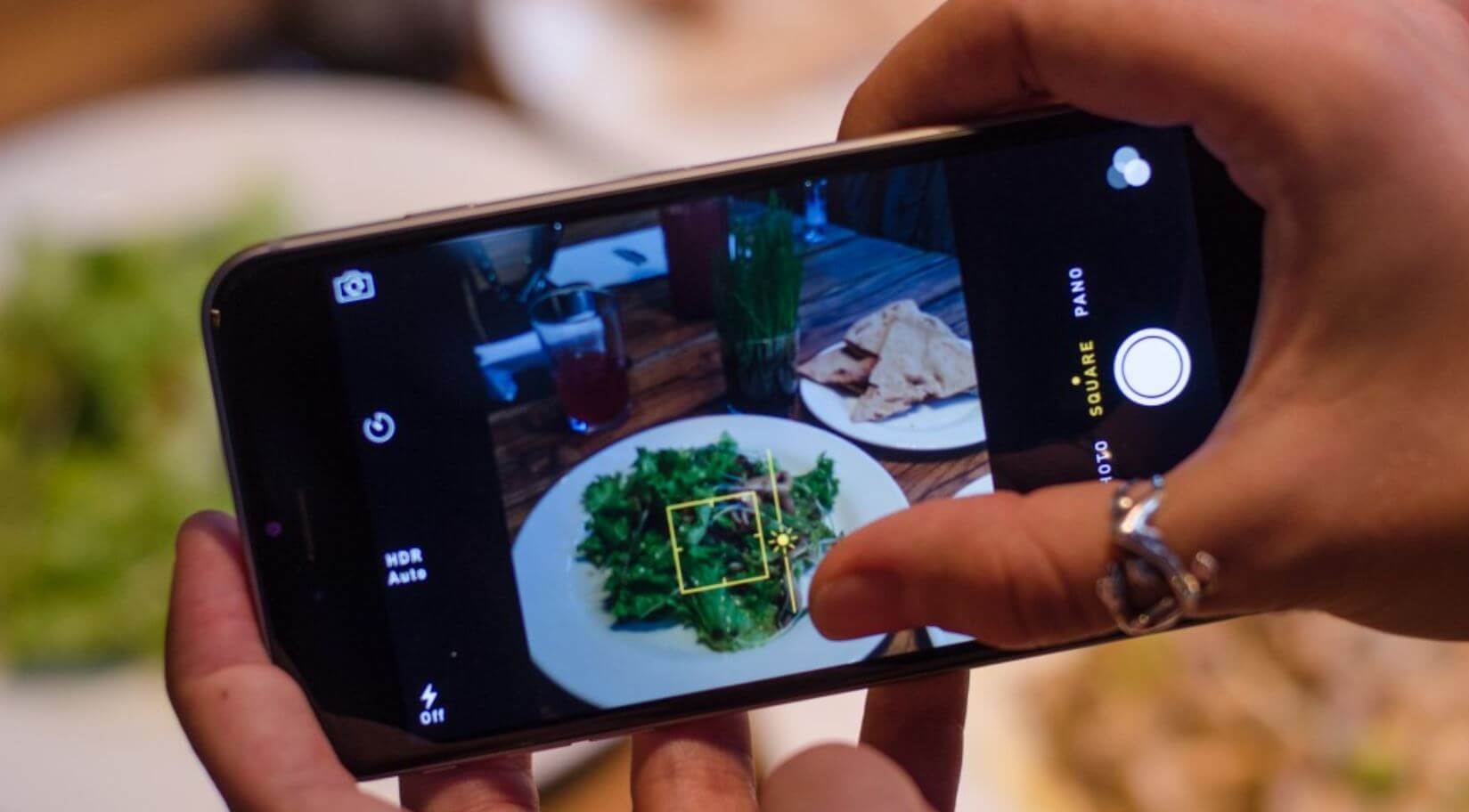
Важно пользоваться экспозицией при съёмке, чтобы менять яркость снимка
В режиме «Фото» можно также использовать и управление экспокоррекцией. Откройте панель инструментов и нажмите на значок «плюс/минус» — увидите ползунок, который позволяет управлять диафрагмой камеры от -2 до +2. Это позволяет отрегулировать яркость при фотографировании, что выручает даже в условиях низкого освещения.
Как сделать красивые фотографии ночью на iPhone
Казалось, что для красивых снимков нужны дополнительные примочки, приложения, но нет. Все гораздо проще: кажется, мы стали забывать про фильтры. Раньше выкладывать фотографии без фильтров в Instagram считалось моветоном, сейчас — наоборот. Попробуйте поэкспериментировать со встроенными фильтрами в приложении «Камера» — черно-белые фотографии при низкой освещенности получаются очень крутыми, будто и не на смартфон делали. Черно-белый фильтр делает снимки более атмосферными, сглаживает шумы и другие искажения.

Когда есть даже небольшой источник света, фотографии становятся живыми
Даже самые простые инструменты редактирования фотографий в iOS позволяют подправить и улучшить снимки. Достаточно подкрутить контрастность, яркость, и вот вы отчетливо увидите на темном снимке, как ваша кошка пытается за что-нибудь зацепиться, чтобы не упасть со шкафа. Если хотите большего, то используйте сторонние приложения. Например, тот же редактор в Instagram позволяет неплохо отредактировать фотографии. Не забудьте перевести iPhone в авиарежим, чтобы случайно не выложить фотографию!
К сожалению, смартфоны не идеальны. Банально датчики камеры малы и не получают достаточного количества света ночью, из-за этого снимки получаются, мягко говоря, не очень. Требуется освещение или незамысловатые стандартные примочки, которых, по идее, должно быть достаточно, чтобы сделать неплохой снимок в темноте даже не на самом топовом iPhone. А какие вы знаете способы создания фотографий ночью? Давайте обсудим в нашем Telegram-чате!
Новости, статьи и анонсы публикаций
Свободное общение и обсуждение материалов



Лонгриды для вас

Apple выпустила олимпийскую серию ремешков для ⌚️ Apple Watch, а вместе с ними предложила циферблаты в цветах флагов 22 стран мира. Разбираемся, как получить циферблат, не покупая сам ремешок, который стоит 4000 рублей

Новые iPhone почти полностью сохранили внешность своих предшественников, но зато внутри изменились довольно сильно. Apple переработала на только техническое оснащение новинок, но и правила их ремонта

Заряжать iPhone чем попало определенно не стоит. Особенно, когда дело касается беспроводной зарядки. Собрали для вас самые удобные, практичные и неожиданные варианты беспроводных зарядок для iPhone и аксессуаров
Не могу разобраться как звонить с айфона правильно, через приложение контакты, через зелёную трубку или с помощью шторки spotlight? Надеюсь уважаемая редакция наконец-то напишет толковый гайд на пару-тройку страниц.
Возможности iPhone при использовании ночью или в темноте
Неслучайно современные телефоны гордо носят звание смартфонов – умных устройств. Тот же iPhone может адаптироваться к условиям освещения, уменьшая нагрузку на глаза. Это помогает обеспечить здоровый сон. Но список востребованных после захода солнца функций куда шире. Давайте поговорим о темном и ночном режиме, режиме Night Shift и других полезных возможностях iPhone, которые можно использовать с наступлением темноты.

Темный режим

После появления Темного режима в macOS в 2018 году Apple также включила его в обновление iOS 13 для iPhone и iPad. Темный режим полностью перенастраивает мобильную операционную систему Apple за счет использования темного фона и светлого текста. Такое сочетание идеально подходит для чтения ночью.
Можно использовать Темный режим на постоянной основе, или же ваш iPhone автоматически включит его с наступлением темноты. А чтобы активировать Темный режим на своем смартфоне, выполните следующие действия:
1. Перейдите в Настройки → Экран и яркость.
2. Выберите «Светлое» или «Темное» оформление, а затем включите «Автоматически» при необходимости активировать автоматическое переключение.

3. Если вы используете опцию автоматического включения темного режима, то в разделе «Параметры» есть возможность настроить пользовательское расписание.
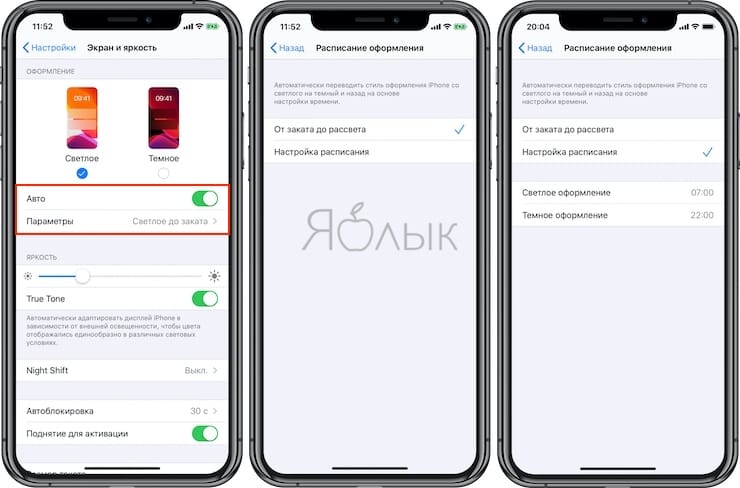
Кроме того, активировать темную тему можно также в Пункте управления. Для этого нажмите и удерживайте ползунок яркости экрана, а затем нажмите на соответствующую кнопку в левом нижнем углу.

К тому же можно попросить Siri переключаться между режимами, сказав: «Привет, Siri, включи темный режим» или «Привет, Siri, переключись в светлый режим».
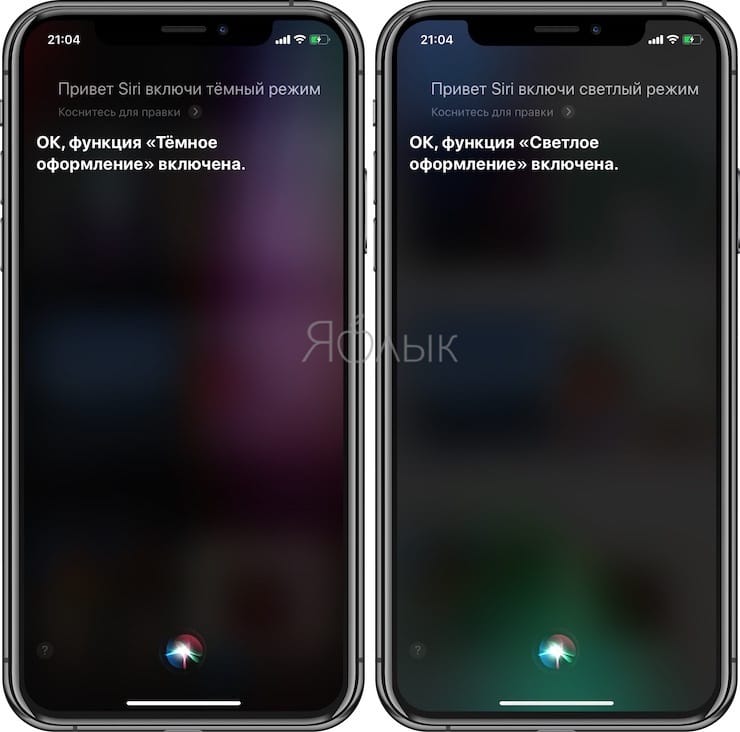
Многие приложения работают в связке с темным режимом iOS, адаптируя к нему свой интерфейс автоматически.
Night Shift
Исследования показывают, что наличие или отсутствие синего света влияет на наш режим сна. Наш мозг ассоциирует активность и бдительность именно с этим цветом из-за неба, которое мы видим каждый день. В конце дня теплые оранжевые и желтые цвета заката сигнализируют организму о необходимости отдыха.
Вот почему многие люди пытаются подражать этим природным сигналам с помощью таких мультиплатформенных приложений, как F.lux. Эти программы делают цвета на компьютере вечером более теплыми. Apple же добавила похожую функцию под названием Night Shift в iOS 9.3 (а позже она появилась и на Mac).
Чтобы включить этот режим, перейдите в Настройки → Экран и яркость, а затем нажмите Night Shift. Вы можете как включить автоматическое динамическое расписание «От заката до рассвета», так и задать временные рамки «Начало» и «Конец», чтобы установить собственное.
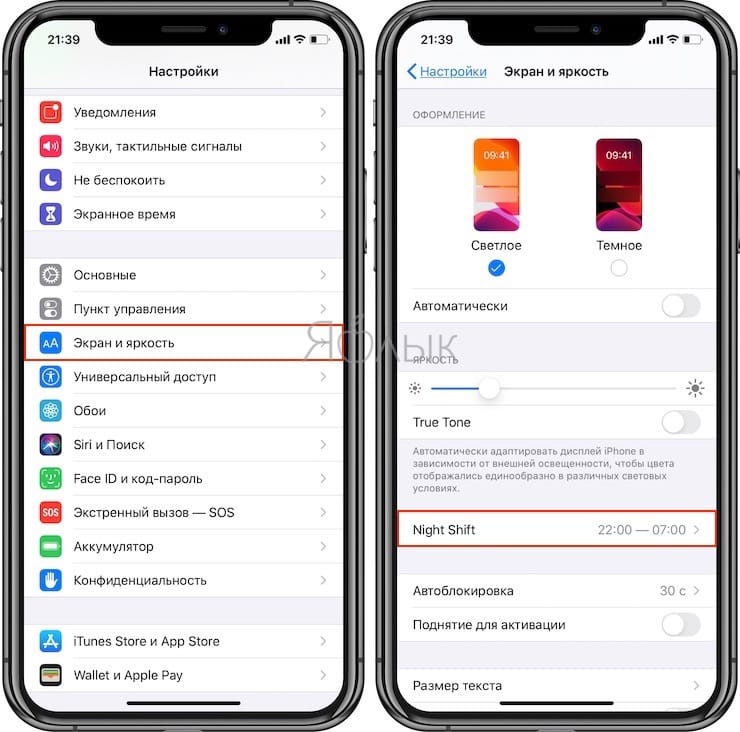
В нижней части этого меню вы можете использовать ползунок для управления уровнем «тепла» цветовой температуры при работе вашего телефона в режиме Night Shift.
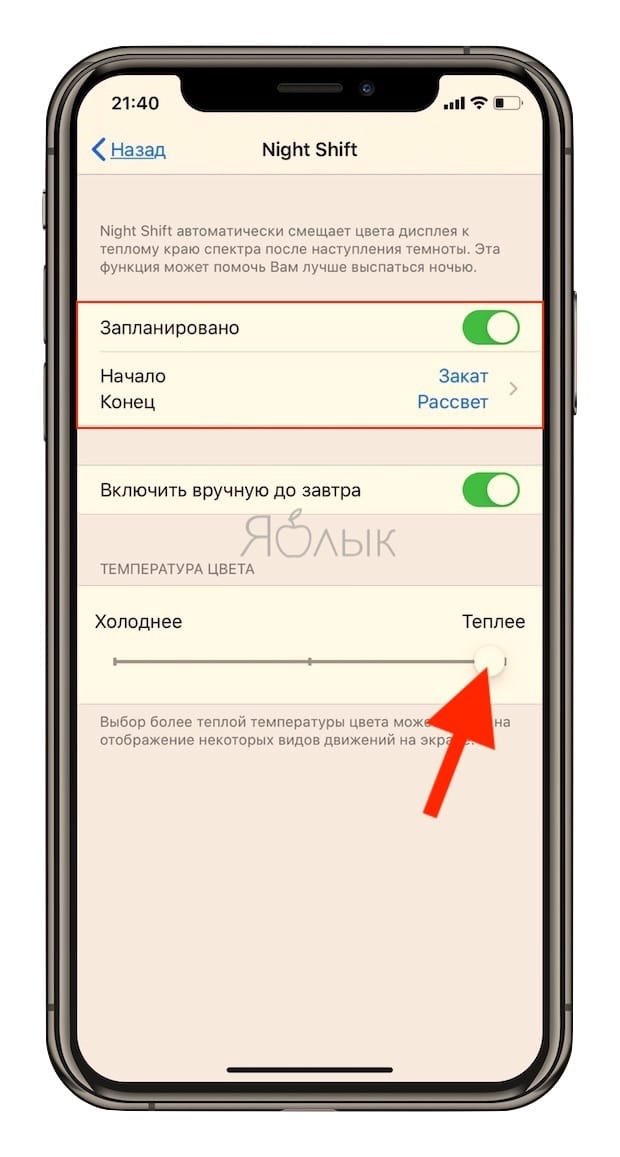
Наверняка нельзя сказать, насколько эффективен этот режим для стимулирования сна. В 2018 году Центр исследования освещения на основе наблюдения за 12 участниками пришел к выводу, что одного лишь изменения цвета экрана недостаточно для ограничения воздействия со стороны портативных электронных устройств на уровень мелатонина в вечернее время. Эксперты считают, что необходимо понижать и общую яркость экрана. Вот только 12 участников – слишком малое число для полноценной выборки, чтобы делать серьезные выводы. Если вы хотите просто уменьшить яркость экрана, сделайте это через «Центр управления» или в меню Настройки → Экран и яркость.
Красный фильтр
Хотя люди в основном и не ведут активный образ жизни ночью или в сумерках, наши глаза могут приспосабливаться к темноте ради возможности видеть даже в условиях слабого освещения. Это можно назвать «ночным видением». Но трудно сохранить такую возможность, если вы смотрите на яркий белый экран или в глаза вам бьет луч фонарика.
Вот почему многие фары и фонари имеют красный фильтр. Красный свет заставляет наши зрачки меньше расширяться, что облегчает сохранение ночного видения.
Неслучайно iPhone считают удивительным устройством. В нем присутствует функция «Цветовой оттенок», который выполняет аналогичные функции. С ее помощью красный фильтр начинает работать по всему экрану, что позволяет использовать наше устройство и сохранять способность видеть в темноте.
Выполните следующие шаги, чтобы включить функцию «Цветовой оттенок»:
1. Перейдите в Настройки → Универсальный доступ → Дисплей и размер текста.
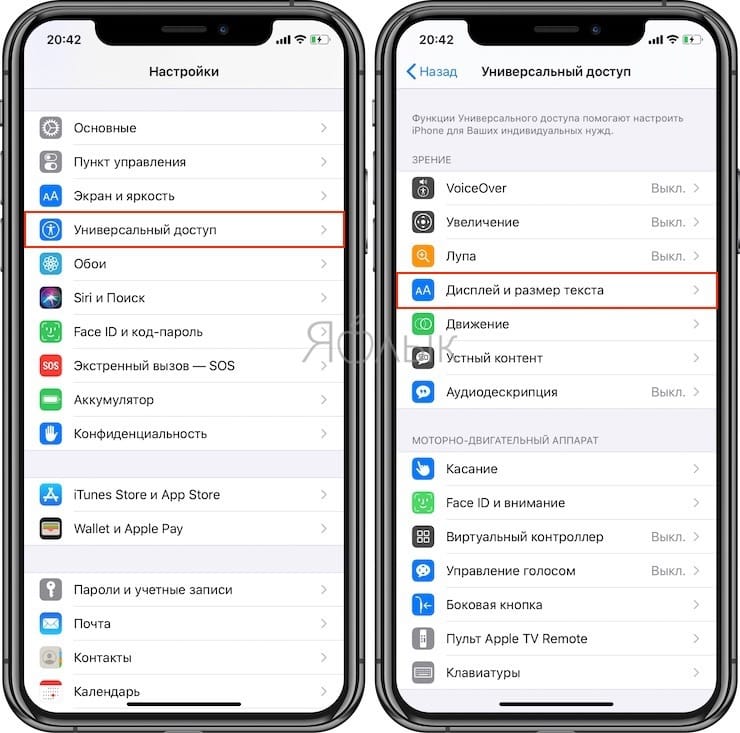
2. Прокрутите вниз и нажмите на «Светофильтры».
3. Активируйте переключатель «Светофильтры», а затем в нижней части нажмите на «Оттенок».
4. Переместите ползунки «Интенсивность» и «Оттенок» до упора вправо.
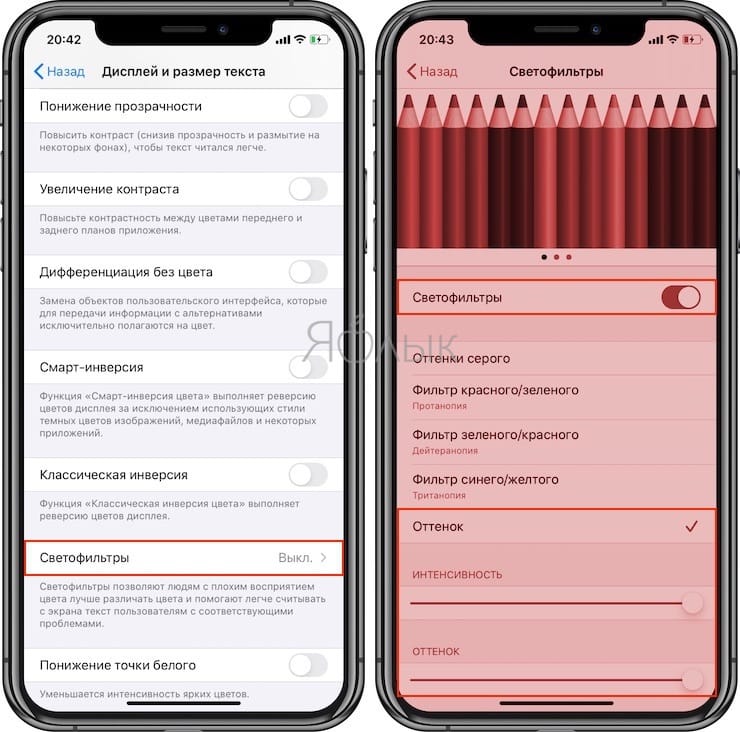
Дисплей приобретет интенсивный красноватый оттенок.
Вы также можете установить ярлык для автоматического включения этой функции, если хотите. Перейдите в Настройки → Универсальный доступ, прокрутите список до конца и нажмите «Быстрая команда». Нажмите «Светофильтры», если вы хотите активировать эту функцию с помощью тройного нажатия боковой кнопки телефона. Если у вас iPhone 8 или более ранняя версия, придется трижды нажать кнопку «Домой».
Фонарик (и настройка его интенсивности)
Фонарик iPhone является простым и привычным инструментом. Но знаете ли вы, что есть возможность изменить его яркость? Для этого проведите пальцем вниз от правого верхнего угла (в iPhone X или более поздних версиях) или снизу вверх (на iPhone 8 или более ранних версиях), чтобы получить доступ к «Пункту управления».
Нажмите и удерживайте значок фонарика, пока не увидите разбитую на пять сегментов полосу. В нижней части отображается значение «Выключено», а в верхней – максимальная яркость. Выберите нечто посередине, чтобы изменить яркость фонарика.
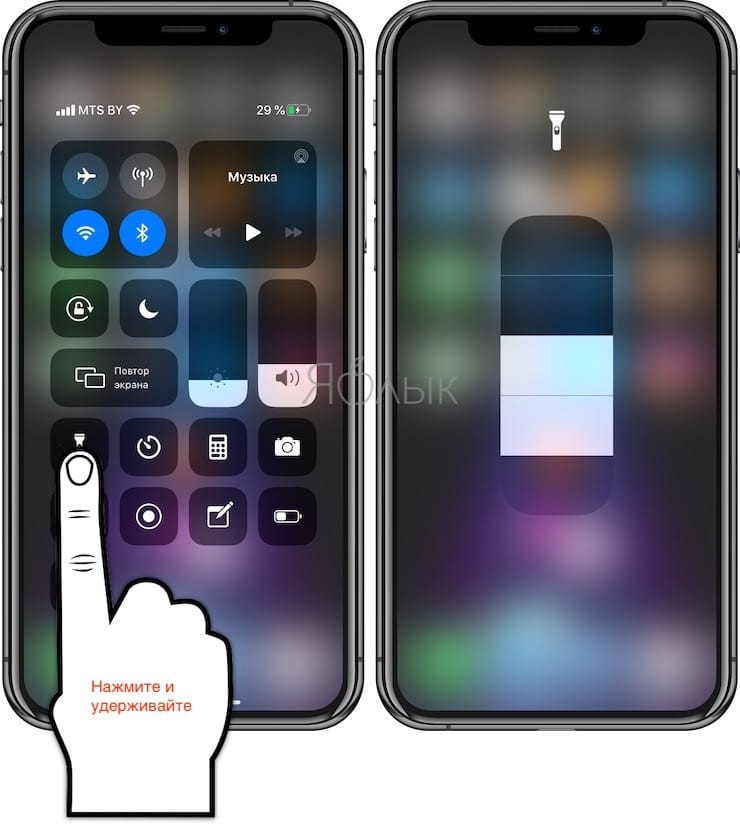
При следующем включении фонарика из «Пункта управления» или посредством ярлыка на экране блокировки будет использоваться предыдущая настройка яркости. Если вы хотите изменить ее снова, просто нажмите и удерживайте значок фонарика.
Если вы не видите значок фонарика в «Пункте управления», то перейдите в Настройки → Пункт управления → Настроить элементы управления , а затем добавьте в список значок фонарика.
Ночной режим съемки (только для iPhone 11 и новее)
С выходом iPhone 11 и 11 Pro была значительно улучшена возможность фотосъемки смартфоном при слабом освещении. Одной из самых интересных функций Apple, появившейся вместе с новыми устройствами, является Ночной режим, который осветляет темные изображения, не добавляя при этом слишком много шумов.

Ночной режим следует одному из основных правил фотографии: чем дольше затвор остается открытым, тем больше света захватывается. Это очень похоже на съемку с большой выдержкой с помощью зеркальной или беззеркальной камеры. Вы получите лучшие результаты на любом фотоаппарате, если будете следовать тем же правилам.
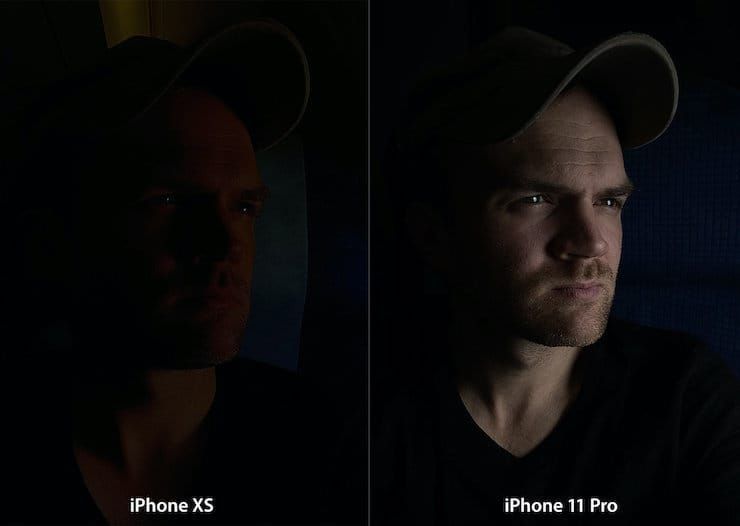
Ночной режим включается автоматически, когда ваш iPhone обнаруживает, что в сцене недостаточно света. Если вы хотите активировать функцию вручную, просто нажмите значок ночного режима (луна) в верхнем левом углу, при этом он станет желтым.
Вы также можете воспользоваться при этом ползунком, чтобы отрегулировать время экспозиции. Это позволит получить больше или меньше света. Чем дальше ползунок вправо, тем больше будет выдержка. Но с ее увеличением требуется и повышенная стабильность положения самого аппарата.
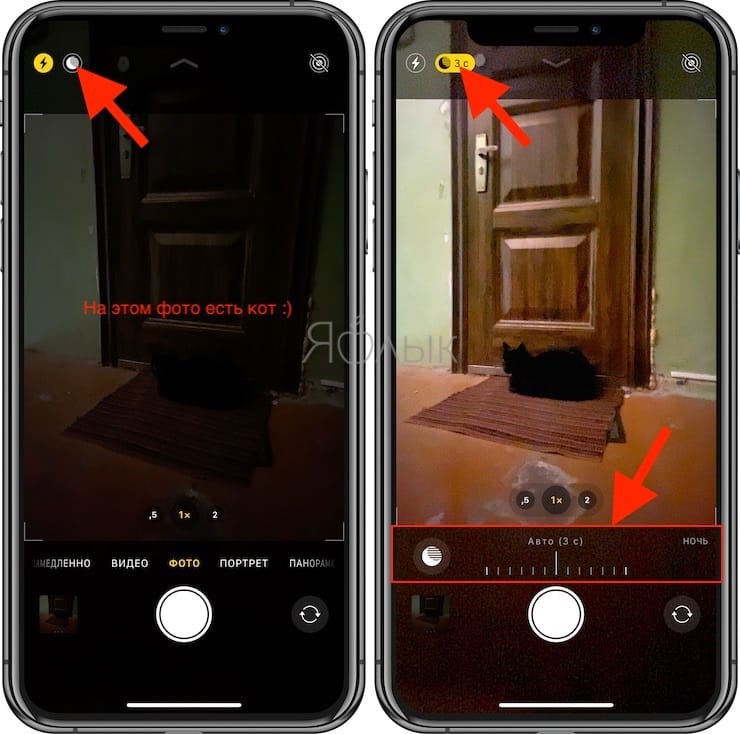
Для достижения наилучших результатов используйте штатив, чтобы ваш iPhone оставался полностью неподвижным. К сожалению, вы не можете использовать ночной режим с ультраширокоугольным объективом на iPhone 11 и 11 Pro. Тем не менее, он работает с обычным широкоугольным и эксклюзивным для модели Pro телеобъективом.
Чем больше вы экспериментируете с Ночным режимом, тем больше вы понимаете, как он работает и каковы его ограничения.
К сожалению, если у вас нет iPhone 11, вы не сможете использовать Ночной режим. Это означает, что ваши фотографии будут намного темнее или шумнее.
Вспышка для уведомлений и звонков

Если вы часто пользуетесь бесшумным режимом, то наверняка сталкивались с пропуском уведомлений. Иногда это заставляет задуматься о приобретении Apple Watch. Но всегда можно включить частое мигание вспышки на задней панели устройства при получении push-уведомлений или входящем телефонном звонке. Этот прием идеально подходит для контроля за уведомлениями ночью.
Чтобы включить такое поведение вспышки, выполните следующие действия:
1. Перейдите в Настройки → Универсальный доступ и нажмите на «Аудиовизуализация».
2. Включите «Вспышка предупреждений» и (если хотите) «В бесшумном режиме».
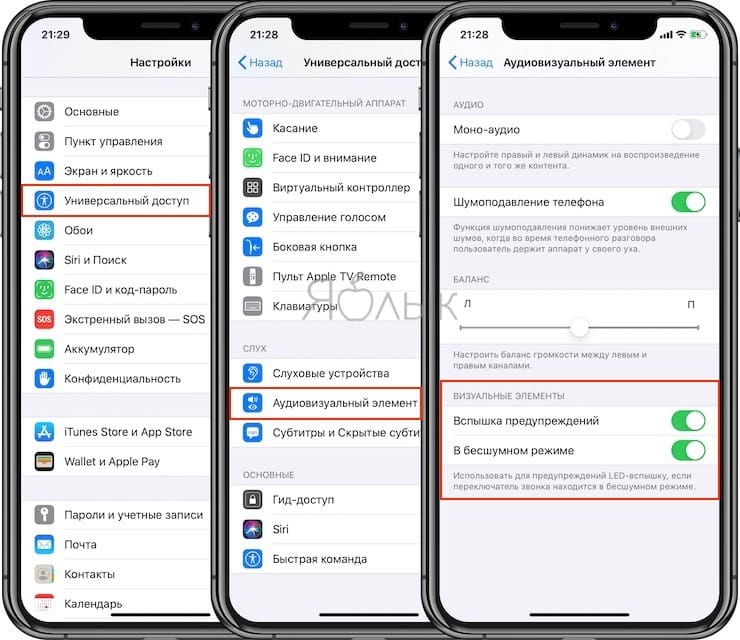
При включении опции «В бесшумном режиме» светодиод будет мигать с предупреждением, даже когда ваше устройство находится в бесшумном режиме. Если вы отключите эту настройку, светодиод будет мигать только тогда, когда ваш переключатель звонка не установлен в бесшумный режим.
Использование ночного режима на iPhone
На поддерживаемых моделях iPhone можно использовать ночной режим для съемки фотографий, когда камера обнаруживает низкую освещенность.
Ночной режим можно использовать на iPhone 12, iPhone 12 mini, iPhone 12 Pro, iPhone 12 Pro Max, iPhone 11, iPhone 11 Pro и iPhone 11 Pro Max.

Съемка фотографий в условиях низкой освещенности в ночном режиме
Ночной режим автоматически включается, когда камера обнаруживает низкую освещенность. Значок ночного режима в верхней части дисплея становится желтым, когда эта функция активна. В зависимости от того, насколько сцена темная, устройство iPhone может сделать быстрый снимок в ночном режиме или увеличить время съемки до нескольких секунд. Вы также можете отрегулировать настройки экспозиции.
Для получения оптимальных результатов держите устройство iPhone неподвижно до завершения съемки. Попробуйте поставить iPhone на твердую устойчивую поверхность или используйте штатив, чтобы улучшить устойчивость и контроль экспозиции.
В iOS 14, если iPhone обнаруживает движение при попытке сделать снимок, можно выровнять перекрестие в кадре, чтобы сохранить устойчивость и улучшить снимок. Чтобы прервать фотосъемку в ночном режиме, а не ждать ее завершения, просто нажмите кнопку остановки под ползунком.

Регулировка времени съемки
При съемке в ночном режиме рядом со значком ночного режима появляется число, указывающее, сколько времени займет съемка.
Чтобы поэкспериментировать с более длительной съемкой фотографий в ночном режиме, нажмите значок ночного режима. Затем с помощью ползунка над кнопкой спуска затвора выберите «Макс.», чтобы увеличить время съемки. Во время съемки фотографии ползунок превращается в таймер, отсчитывающим время до конца съемки.

Съемка селфи в ночном режиме
- Откройте приложение «Камера».
- Нажмите кнопку камеры на передней панели .
- Держите iPhone перед собой.
- Сделайте селфи.
Селфи в ночном режиме поддерживаются на iPhone 12, iPhone 12 mini, iPhone 12 Pro и iPhone 12 Pro Max.

Замедленная видеосъемка в ночном режиме
В условиях низкой освещенности для съемки видео с увеличенными интервалами кадров можно использовать функцию «Таймлапс» в ночном режиме со штативом. Откройте приложение «Камера» и проведите пальцем влево, пока не увидите «Таймлапс». Нажмите кнопку затвора , чтобы начать запись видео.
Функция «Таймлапс» в ночном режиме доступна на iPhone 12, iPhone 12 mini, iPhone 12 Pro и iPhone 12 Pro Max.

Использование режима «Портрет» в ночном режиме
- Откройте приложение «Камера» и выберите режим «Портрет».
- Следуйте подсказкам на экране.
- Нажмите кнопку затвора .
Режим «Портрет» в ночном режиме доступен на iPhone 12 Pro и iPhone 12 Pro Max.

Включение функции Live Photos и вспышки
Когда iPhone работает в ночном режиме, функция Live Photos и вспышка не активированы. Но их можно включить вручную. Обратите внимание, что при включении функции Live Photos и вспышки ночной режим отключается.
Если активирован автоматический режим вспышки, она автоматически включается при плохом освещении. Чтобы включить вспышку вручную, нажмите стрелку над видоискателем. Нажмите кнопку вспышки под видоискателем, затем выберите «Вкл.».
Как фотографировать на iPhone ночью: 10 лучших советов
Ночная фотосъёмка имеет свои сложности. Но если вы знаете, как их преодолеть, вы можете получить прекрасные результаты.
Вам знакома ситуация, когда пытаешься сделать красивые ночные снимки на iPhone, а в итоге получаешь размытые фотографии?
Если да, то я поделюсь с вами несколькими советами, как получить хорошие ночные снимки на iPhone, когда вы снова решите сделать их.
Используйте стороннее приложение с ручными настройками
Стандартное программное обеспечение камеры iPhone хорошо справляется со съёмкой ночных фотографий. Но всё же оно не обладает всем функционалом, необходимым для качественной съёмки в темноте.

Поэтому, если вы собираетесь добиться получения качественных фотографий ночью, прежде всего, нужно скачать на свой iPhone стороннее приложение для работы с камерой, поддерживающее ручные настройки.
Один из лучших вариантов, который вы можете отыскать в App Store — Camera+ 2 от LateNiteSoft S.L. Главное преимущество этого приложения заключается в том, что оно позволяет вручную задавать параметры экспозиции. С ним вы получаете возможность использовать широкую диафрагму или длинную выдержку для съёмки ночных сцен.
Ещё одно преимущество Camera+ 2 заключается в том, что вы можете в режиме реального времени наблюдать на экране смартфона, как изменение параметров экспозиции влияет на изображение.
То есть выбирая более широкую диафрагму, вы заметите, что изображение на дисплее становится ярче. Эта функция сослужит вам хорошую службу при поиске оптимальных настроек для съёмки ночью.
Настройки iPhone для ночных фотографий
Camera+2 имеет множество настроек, идеально подходящих для различных типов фотографии. Но в этом уроке я расскажу о настройках, которые понадобятся для съёмки фотографий в ночное время.
Во-первых, вам нужно установить значение ISO, позволяющее избежать зернистых фотографий. Наилучшие варианты для ночной фотографии — от ISO 400 до ISO 800. Они достаточно чувствительны для съёмки ночью, генерируя при этом минимальный шум.
Постарайтесь не устанавливать значения выше предложенных. В противном случае ваши фотографии будут выглядеть зернистыми и малопривлекательными.
Что касается выдержки, то вы можете начать со значений от 1/120-й до 1/60-й секунды при съёмке с рук. Выдержки такой длительности подойдут для съёмки в местах с достаточным количеством света, иначе вы получите слишком тёмные фотографии.
Если вы снимаете пейзаж или архитектуру, вы можете выбрать выдержку длиннее 1/60 сек, но в этом случае вам уже будет сложновато обходиться без штатива.
Для доступа к настройкам экспозиции, нажмите на значок “+”, расположенный рядом с кнопкой спуска затвора камеры в приложении. Как только вы нажмёте на него, вы попадёте в меню, где сможете найти настройки выдержки, ISO и баланса белого.
Как стабилизировать iPhone, чтобы избежать дрожания камеры и размытых фотографий
Использовать штатив. Вы будете иметь дело с достаточно длинными выдержками, поэтому вам придётся убедиться, что ваш смартфон стабилен. В противном случае вы получите размытое изображение и ненужные полосы света, которые могут испортить вашу фотографию.
Итак, с какими выдержками следует использовать штатив? Как правило, он вам понадобится на выдержках длиннее 1/60 сек. Именно на такой выдержке начинает становиться заметным размытие, обусловленное движением предмета съёмки.

Если вы решите снимать на экспозиции в несколько секунд, используйте таймер автоспуска камеры. Для чего? Дело в том, что на таких длинных выдержках любое прикосновение к смартфону (даже лёгкое для нажатия кнопки спуска затвора) может вызвать его колебания, что может привести к размытости изображения. Запуская таймер автоспуска, вы исключаете необходимость прикосновения к смартфону после того, как затвор камеры будет открыт.
Альтернативой этому способу может стать использование проводной гарнитуры вашего iPhone в качестве альтернативы спускового тросика зеркалки. В этом случае вы будете нажимать кнопку на гарнитуре, не прикасаясь к смартфону, тем самым исключая возможность появления вибрации от вашего прикосновения.
Что касается штативов, то их существует огромное множество. Какой из них использовать — зависит исключительно от ваших собственных предпочтений и финансовых возможностей. От себя лишь добавлю, что вы можете использовать любой проверенный настольный штатив или Gorillapod. Они не только маленькие, но и легко настраиваемые.
Если же вы нацелены на съёмку серьёзной фотосессии, возьмите с собой полноразмерный штатив , способный обеспечить вам большую гибкость.
Снимайте в HDR для большей детализации в области теней и светов
Если вы не совсем уверены в выбранных настройках экспозиции, активируйте режим съёмки в HDR. Он позволит вам заснять блики и тени, которые будут вам недоступны при съёмке со стандартными параметрами экспозиции.
В режиме HDR ваш смартфон автоматически делает три изображения: недоэкспонированное, с нормальной экспозицией и переэкспонированное. Затем приложение объединяет три полученных изображения в одно. В результате вы получаете кадр с более лучшим освещением и большим количеством деталей.
Так как в режиме HDR камера смартфона делает несколько снимков зараз, то будет лучше, если вы будете снимать с использованием штатива. Так вы сможете получить наилучший результат. Ведь если вы нечаянно пошевелите камеру во время съёмки хотя бы одного из изображений, из которых будет собираться HDR-изображение, итоговая фотография может получиться размытой.
Даже если у вас iPhone X с отличным HDR-режимом, постарайтесь не рисковать и использовать штатив, чтобы не упустить хорошие снимки.
Начинайте снимать во время синего часа
То, что вы собираетесь снимать на iPhone ночные фотографии, вовсе не означает, что вы должны начинать фотографировать, когда полностью стемнеет. совсем наоборот, вам следует использовать Синий час. В это время суток в вашем распоряжении будет достаточно рассеянного света для работы.

Кроме того, в это время небо всё ещё достаточно яркое, поэтому оно может сделать ваши фотографии более красочными. Синий час — отрезок времени до восхода солнца над горизонтом и после захода за горизонт. В результате большая часть неба окрашивается небесно-голубым цветом с тонкими ярко-красными, оранжевыми и фиолетовыми полосами. После захода солнца за горизонт у вас будет от 10 до 30 минут до окончания Синего часа.
Используйте искусственное освещение
Свет — это самое главное в фотографии. Даже самая лучшая камера для ночной фотографии не сможет сделать красочных снимков в темноте. Поэтому если хотите сделать хорошие ночные снимки, старайтесь искать места с достаточным освещением.
Ночная съёмка в таких местах имеет ряд преимуществ. Во-первых, вам не нужно задирать ISO и рисковать получать зернистые изображения.
Во-вторых, вы можете использовать более короткие выдержки. Это означает, что вы можете снимать с рук, без использования штатива, и не беспокоиться о размытости фотографии. Это намного упрощает и ускоряет процесс съёмки. Вы будете избавлены от необходимости устанавливать штатив и тратить на это время, ради качественного снимка.
В-третьих, ночью источники света создают прекрасные контрасты. Переходы между светом и тьмой создают элегантность и драматизм.
В следующий раз, прогуливаясь по вечернему или ночному городу, обращайте внимание на уличное освещение. Отметьте для себя наиболее эффектные места, где вы могли бы сделать фотографии. Помните, что когда вы снимаете ночью, источники света так же важны, как и правильная композиция.
Попросите вашу модель не двигаться во время съёмки
Как я писал выше, съёмка на длинной выдержке может привести к появлению на фотографии размытостей. Чаще всего такое случается при съёмке с рук либо когда ваша модель пошевелилась во время съёмки.
Использование штатива исключает негативные последствия при съёмке с рук. Но как быть, когда вы снимаете на длинной выдержке портрет?
Ответ напрашивается сам собой — попросить модель замереть и не двигаться. Взгляните на выбранное значение выдержки и сообщите своей модели, как долго она должна оставаться неподвижной.
Используйте эффекты длинной выдержки для создания более креативных фотографий
Теперь, когда вы знаете, как делать ночные снимки с использованием длинной выдержки, дайте волю своей творческой фантазии. Нарушайте все вышеприведённые правила и советы, экспериментируйте и удивляйтесь результатам.
Например, вы можете установить iPhone на штатив и фотографировать проезжающие мимо автомобили. Задайте выдержку в 5 секунд или длиннее, и все проезжающие автомобили превратятся в световые трассы.
Вы также можете снимать в движении, держа смартфон в руке или на селфи-палке. При этом любой источник света, попавший в объектив вашей камеры будет запечатлён на фотографии в виде световых линий или кривых.

Единственное отличие будет заключаться в том, что фотографии, отснятые на ходу или с рук, будут выглядеть более хаотично, чем те, которые вы сделаете с использованием штатива.
Редактирование ночных фотографий на iPhone
Даже при использовании правильных настроек, камера не всегда может сделать фотографию так, как вам бы того хотелось. Вот тут-то и приходится прибегать к редактированию изображений.
Простейшее редактирование доступно в стандартном приложении iPhone. Отрегулируйте в нём яркость и контрастность фотографии, и вы сразу увидите, как она преобразится.
Если же вы хотите большего, то рассмотрите возможность загрузки VSCO или Lightroom.
Эти редакторы дают доступ к большему числу настроек изображения, чем стандартное приложение вашего смартфона. Например, вам станет доступна возможность регулировки насыщенности, резкости и даже детализации в тенях.
В получении размытого городского фона вам может помочь приложение Tadaa SLR. Оно даёт возможность создать маску и выбрать, какие элементы фотографии оставить резками, а какие — размытыми.
При правильном использовании инструментов, предлагаемых редакторами, вы сможете добиться результата, когда ваша фотография будет выглядеть так,словно она была снято с помощью зеркалки.
Конвертируйте ночные фотографии со своего iPhone в чёрно-белые
В случае если цвета на вашей фотографии выглядят отвлекающими, попробуйте конвертировать её в чёрно-белую. Это подчеркнёт света и тени вашего изображения.
Монохром также отлично подходит для ночных фотографий, придавая им классический, элегантный вид.
Всё, что вам нужно для этого — сделать фотографию и применить к ней во время редактирования чёрно-белый фильтр. Затем вы можете отрегулировать яркость, контраст и детали в светах и тенях.

Возьмите за привычку сохранять свои цветные фотографии, даже если вы уверены в том, что вполне удовлетворены их чёрно-белой версией. Так у вас всегда будет резервная копия на случай, если вам нужно будет отредактировать файл.
Заключение
Ночная фотосъёмка имеет свои сложности. Но если вы знаете, как их преодолеть, вы можете получить прекрасные результаты. Просто помните, что для правильной экспозиции вам потребуется штатив и длинная выдержка.
Не переживайте, если с первого раза, что-то пошло не так. Продолжайте снимать, получать удовольствие от процесса съёмки и учиться на своих ошибках. С ночной фотографией работает то же правило, что и с другими жанрами: чем больше вы снимаете, тем лучше становятся ваши снимки.
Больше полезной информации и новостей в нашем Telegram-канале «Уроки и секреты фотографии». Подписывайся! Читайте нас на Яндекс.Дзен «Секреты и хитрости фотографии».
Привет, меня зовут Мария (можно Маша), я фотограф-самоучка и настоящий книжный червь  Искусство фотографии я постигла читая книги, посещая онлайн курсы, офлайн мастер-классы и семинары, а также снимая тысячи и тысячи фотографий. Мои жанровые предпочтения: портрет, пейзаж и абстрактная фотография. Я обожаю кофе и ненавижу понедельники.
Искусство фотографии я постигла читая книги, посещая онлайн курсы, офлайн мастер-классы и семинары, а также снимая тысячи и тысячи фотографий. Мои жанровые предпочтения: портрет, пейзаж и абстрактная фотография. Я обожаю кофе и ненавижу понедельники.
 Как на фотографиях выглядеть солиднее и увереннее: 7 простых советов
Как на фотографиях выглядеть солиднее и увереннее: 7 простых советов Как фотографировать кофе?
Как фотографировать кофе? 4 совета для фотосъёмки, которые сэкономят ваши деньги
4 совета для фотосъёмки, которые сэкономят ваши деньги
Как отключить автоматический ночной режим на iPhone
Вы можете временно отключить ночной режим (поддерживается на iPhone 11 и iPhone 12 серии), нажав желтый значок ночного режима, когда он появляется в верхнем левом углу видоискателя.
Но он снова включится в следующий раз, когда вы откроете приложение «Камера», что раздражает многих пользователей.
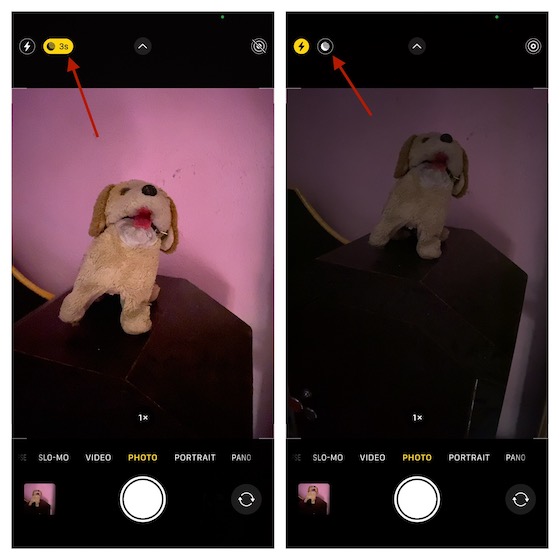
До iOS 14 не было возможности отключить автоматический ночной режим на iPhone. Но это изменилось навсегда в iOS 15. Итак, если ваш iPhone работает под управлением iOS 15, вы можете запретить активацию этой функции камеры без вашего разрешения. Для этого просто следуйте инструкциям, приведенным ниже.
Действия по отключению автоматического ночного режима в iOS 15 на iPhone
- Запустите приложение «Настройки» на своем iPhone под управлением iOS 15 или более поздней версии.
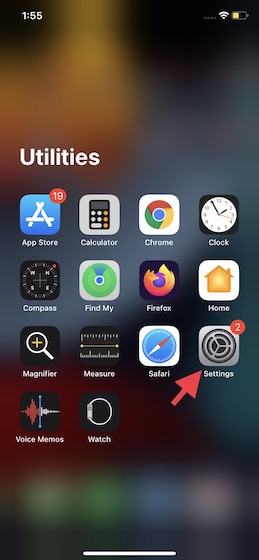
2. Теперь прокрутите вниз и выберите «Камера».
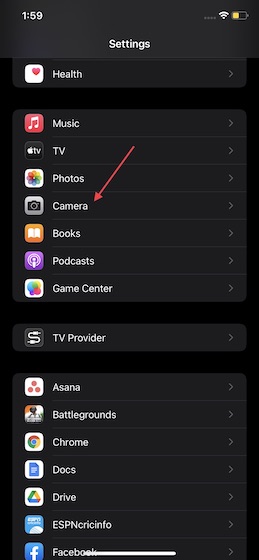
3. Затем нажмите «Сохранить настройки».
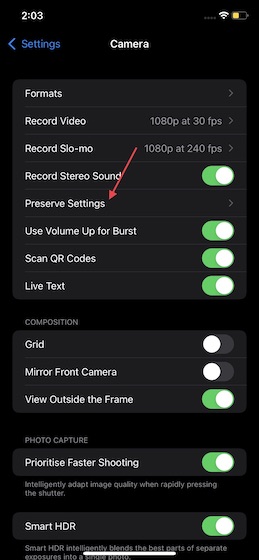
4. Здесь вам нужно включить переключатель ночного режима.
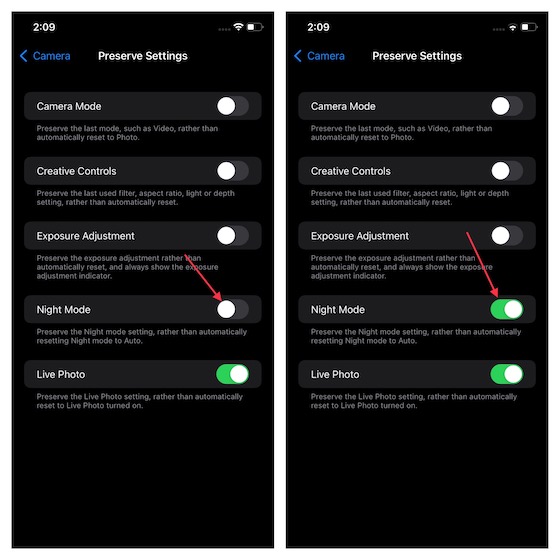
Вот и все! Приложение камеры iPhone теперь сохранит эту пользовательскую настройку. И он не включит ночной режим автоматически, даже если обнаружит слабую освещенность. Если вы когда-нибудь захотите включить его, вернитесь к той же настройке и выключите переключатель ночного режима.
Как вручную включить ночной режим в приложении камеры на iPhone 11 и 12
Если автоматический ночной режим отключен, вам нужно будет вручную включить ночной режим в приложении камеры, если вы когда-нибудь захотите его использовать.
Когда датчик камеры регистрирует сцену при слабом освещении, требующую повышения яркости, в верхнем левом углу появляется серый переключатель ночного режима. Теперь нажмите на переключатель, чтобы включить его (становится желтым, когда он активен).
Вы также можете настроить время экспозиции, нажав значок луны над видом галереи и вручную настроив его на основе снимка. По умолчанию установлено значение «Авто».
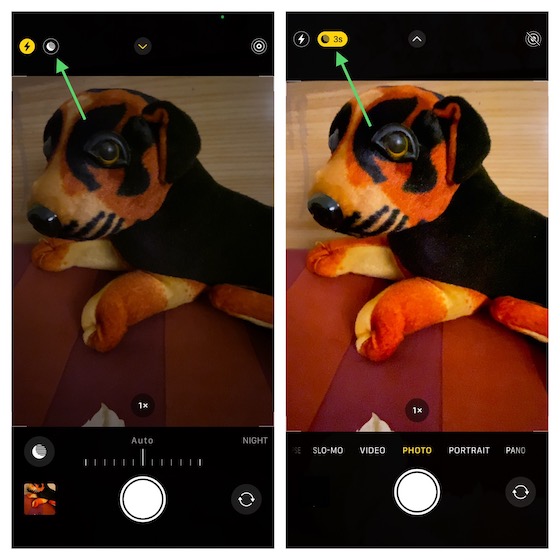
Для тех, кто не знаком, ночной режим использует комбинацию двойных / тройных линз и вычислительного программного обеспечения для поглощения необходимого света из окружающего мира. Благодаря передовой технологии, ставень остается активным дольше обычного, чтобы привлечь как можно больше света.
Одновременно приложение камеры делает несколько снимков, чтобы понять, что именно должно быть резким, а программное обеспечение, работающее на мощном бионическом чипе, анализирует все снятые ракурсы и выводит одну фотографию. Следовательно, он может сделать изображения, снятые даже при темном освещении, ярче.
На iPhone 11 серии ночной режим ограничен. Если у вас есть устройство серии iPhone 12, вы можете использовать селфи в ночном режиме, портретную съемку и покадровую съемку. Однако, если у вас более старый iPhone, у нас есть для вас удобное руководство. Вот как вы можете включить ночной режим на старых iPhone, таких как iPhone XR, iPhone 8 и другие.
Отключить автоматический ночной режим на iPhone
Итак, вот как вы можете запретить приложению камеры автоматически активировать ночной режим на вашем iPhone 11 или iPhone 12. Поскольку всегда лучше иметь ручное управление настройками камеры, большинство любителей фотографии оценят это изменение. Что вы думаете об этом новом дополнении в iOS 15?
И что еще более важно, какие улучшения вы хотите увидеть в ночном режиме на iPhone 13 серии. Ходят слухи, что на буксире появятся портретный видеорежим и видеоформат ProRes. Не стесняйтесь делиться своими взглядами в разделе комментариев ниже.
Что такое ночной режим айфон — подробная инструкция
Функция «ночной режим» была введена в работу сравнительно недавно, но принята пользователями положительно. Она имеет массу преимуществ и даже обеспечивает дополнительную защиту глазам. Найт шифт в айфоне – что это и как работает, будет рассказано далее в статье.
Что такое функция Night Shift
Функция Night Shift iPhone, что это – подобный вопрос задается многими новыми пользователями. Это специальный режим, установленный разработчиками продукции Apple на iOS 9.3 и выше. Ночной режим работает автономно, отслеживает местное время и самостоятельно настраивает цвет дисплея к теплому краю спектра по мере того, как становится темнее.
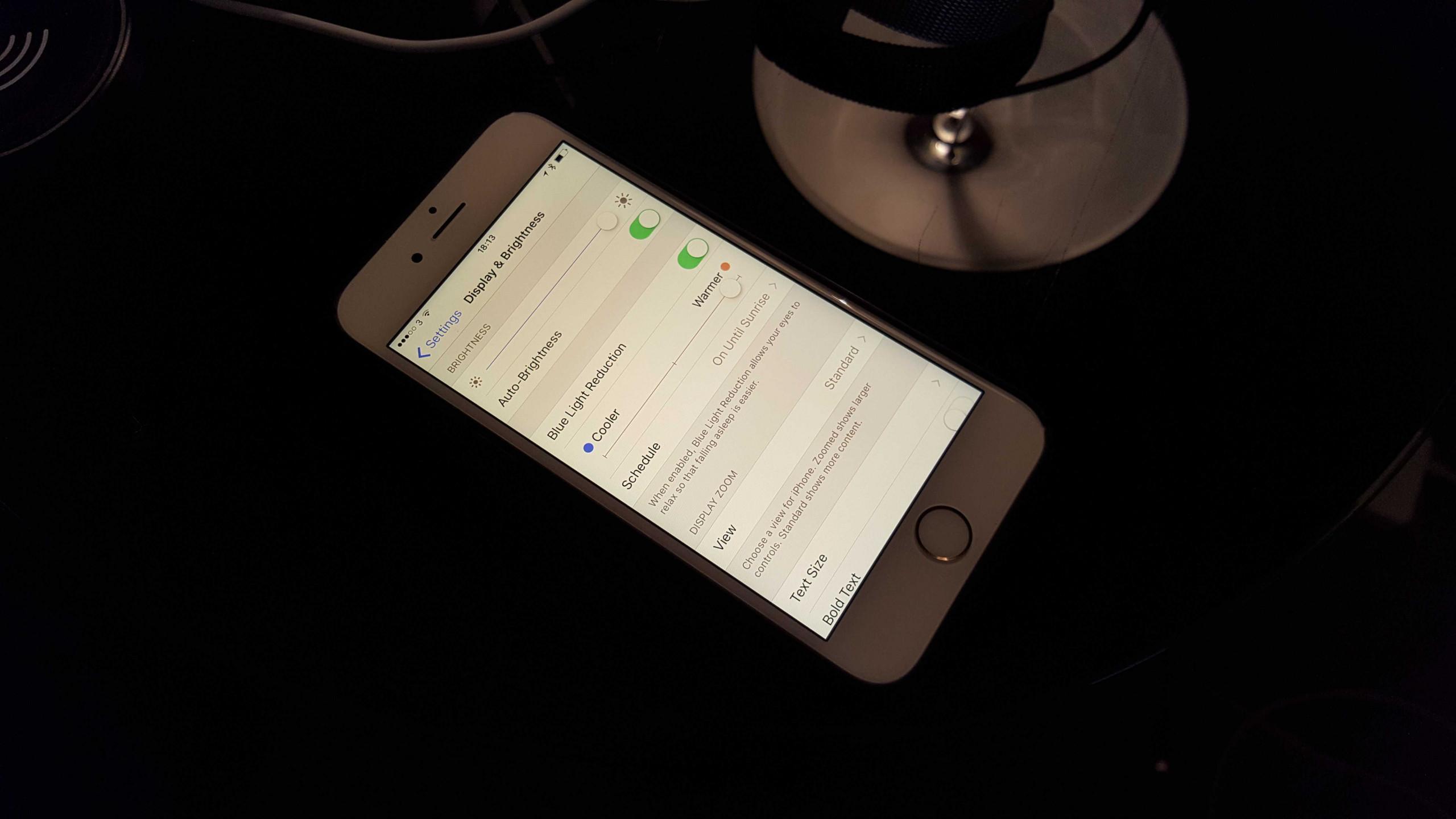
Функция Night Shift iPhone
По утрам программа также автоматически настраивает дисплей и переводит его в обычное состояние. Ночной режим айфон признается весьма удобным и полезным. Использовать программу можно и на других устройствах фирмы Apple. Основное преимущество заключается в том, что при регулировании световой панели дисплея глаза пользователя меньше напрягаются и устают.
Также по заверению специалистов, специально настроенная световая панель в ночном режиме способствует улучшению процесса засыпания. Все дело в том, что яркий экран, раздражает нервную систему, из-за чего человек может должное время лежать, страдая от бессонницы.
Важно! Не стоит путать данный режим с функциями съемки на камеру в условиях сумерек и темноты. Это разные по своей сути программы.
Сама по себе система ночного режима имеет как положительные, так и отрицательные стороны. Производители настаивают на том, что с ним устройство можно использовать и в вечернее время, не боясь нанести большой вред глазам. Подобное мнение можно назвать спорным, но некоторым пользователям затемненный желтоватый экран действительно кажется более удобным.
С большей уверенностью можно сказать, что добавление функции «ночного режима» было связано с рекламным ходом и продвижением новой продукции Apple, а также системы версии 9.3 в частности.
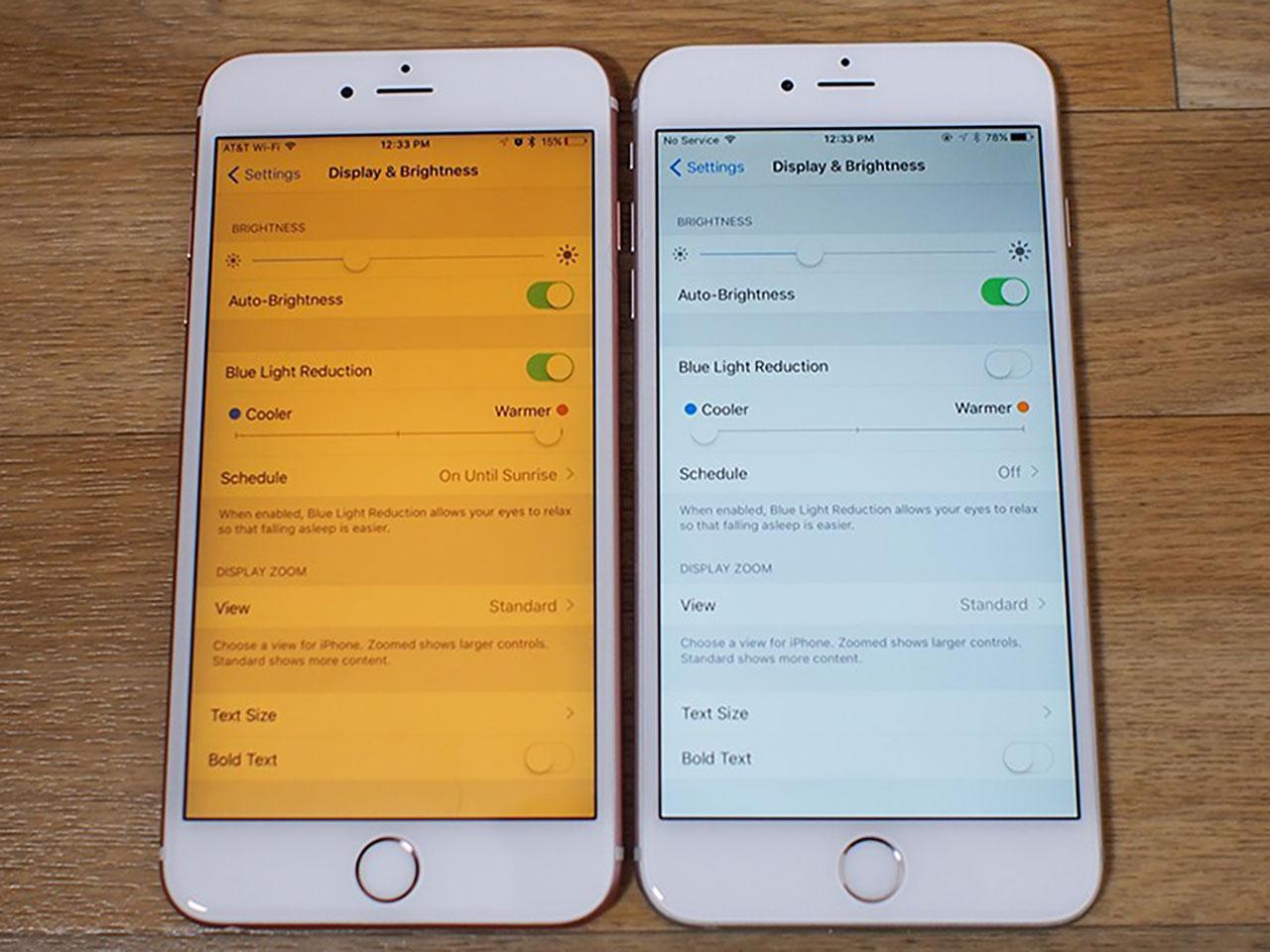
Вид айфона в ночном режиме
На каких устройствах поддерживается Night Shift
Выяснив про Night Shift на iPhone, что это за функция, следует определиться с тем, на каких устройствах она вообще может работать. В первую очередь стоит запомнить, что система работает только на продукции Apple с 64-битными процессорами. Основные модели айфонов и айпадов, на которых она может включаться:
- Айфоны 5, 6, 6s, SE, 6 Pluse, 6s Pluse.
- Айпады Air, Air2, mini 2-4. 9,7 и 12,9 дюймовый iPad Pro.
- iPod touch 6G.
Важно! Чтобы включать программу Night Shift на телефоне или другом устройстве, обязательно должна быть установлена прошивка iOS версии 9.3 и выше.
Как работает ночной режим
Работа программы достаточно проста. Пользователь может самостоятельно определить необходимость ее включения и настроить. Как уже было сказано, функция работает в фоновом режиме и настраивается на местное время.
С момента, когда начинает темнеть, дисплей перестраивается на более теплый тон. Вечером экран будет становиться приглушенным, с преимущественно желтыми оттенками. Как заверяют специалисты, подобные цвета постепенно настраивают человеческий организм и подготавливают его к отходу ко сну.
Стоит отметить, если компания Apple решила внедрить подобную технологию в свои продукты, эти исследования действительно были признаны успешными.
Как включить или выключить режим
Как включить ночной режим на айфоне? На самом деле все достаточно просто и понятно. Включается и отключается данная функция через настройки на самом устройстве. Первый вариант включения выглядит следующим образом:
- Открыть панель управления.
- Нажать на режим Night Shift.
По завершению указанных действий экран поменяет оттенок на приглушенный желтый цвет. Далее пользователь может продолжать работу. При необходимости настройки можно сделать более гибкими, чтобы программа могла включаться и выключаться автоматически.

Второй способ активации требует такой последовательности действий:
- Зайти в настройки устройства.
- Открыть раздел «Экран и яркость».
- Выбрать в списке пункт «Night Shift».
- Чтобы установить автоматическое включение и отключение, следует нажать кнопку «Запланировано» и установить начало и конец работы данного режима. Если нет желания самостоятельно набирать настройки, можно просто воспользоваться функцией «От заката до рассвета».
- Если требуется включить функцию на текущий момент, следует нажать кнопку «Включить вручную до завтра».
- При желании можно самостоятельно отрегулировать температуру цвета.
Важно! Настройки достаточно просты и понятны даже для самого неопытного пользователя. Если вдруг возникнут проблемы, можно обратиться за помощью в сервис поддержки Apple.
Отключить ночной режим можно по точно такой же схеме. Достаточно зайти в настройки и перевести бегунок в позицию выключения.
На айподе и айпаде функция ночного режима активируется через «Пункт управления». Что необходимо сделать пользователю:
- Запустить на устройстве «Пункт управления».
- Нажать на иконке «Управление яркостью», удерживая палец на дисплее.
- В появившемся окошке найти надпись «Night Shift».
- Включить функцию.

Активация ночного режима на айпаде, айфоне
Как изменить цветовую температуру
Чтобы настроить тепловую температуру на телефоне необходимо сделать следующее:
- Зайти в настройки айфона.
- Выбрать раздел «Экран и яркость».
- Затем подраздел «Night Shift».
- Тепловая панель регулируется при помощи бегунка. Если переносить в сторону «теплее», оттенки станут более желтыми и приглушенными, в сторону «холоднее», цвет становится белым и ярким.
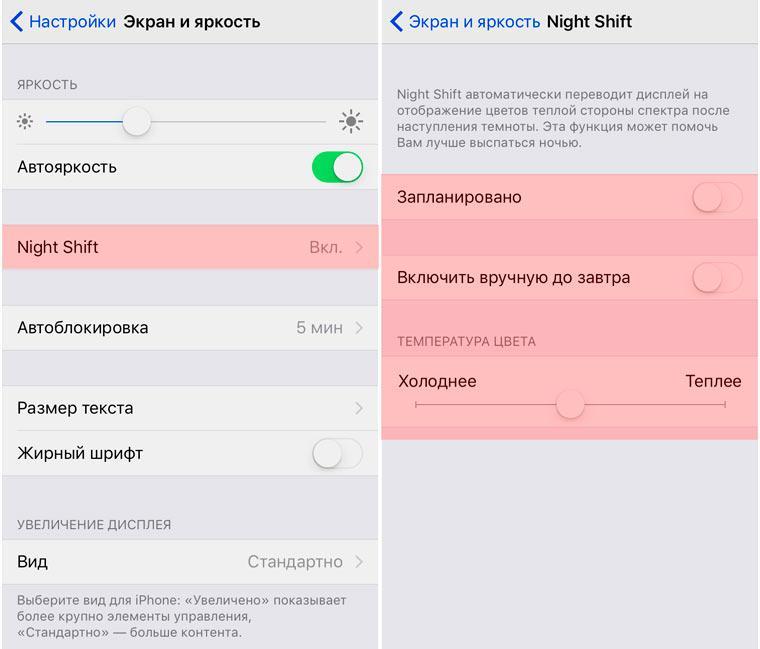
Изменение цветовой температуры
Настройка режима в браузере Safari
Что интересно, изменять цветовую температуру можно не только на устройствах фирмы Apple, но и в браузере самого айфона. Также можно поменять цвет интернет страниц с белого на более темный. Что необходимо сделать:
- Зайдя в браузер, запустить режим Reader.
- В появившемся окне нажать на значок в виде 3-х полосок. Располагается с левой стороны.
- Страница загрузится в режиме Reader. Далее следует найти иконку с аббревиатурой Аа.
- В появившемся окне настроек можно будет менять размер шрифта, его цвет, а также оттенок общего фона.
- Сохранить настройки. Не нужно будет каждый раз менять их при открытии новой страницы, все это устанавливается в автоматическом режиме.
Что делать, если Night Shift не работает
Стоит сказать, что даже в тех случаях, когда на телефоне установлена прошивка iOS 9.3, работа программы не всегда проходит гладко. Многие пользователи жалуются, что «ночной режим» по тем или иным причинам не запускается на айфоне, айпаде или айподе.
Периодически поступают жалобы о том, что система не учитывает смену времени суток (программа может включиться в самое неподходящее время). Другими словами, фактической пользы в данном случае просто нет. Подобные типы недоработок могут исправлять и сами пользователи. Что потребуется сделать:
- Зайти в настройки телефона, открыть раздел «Конфиденциальность».
- Выбрать в списке пункт «Служба геолокации», затем «Системные службы».
- В появившемся списке найти строку «Часовой пояс», включить параметр если он отключен.
В большинстве случаев, после завершения описанных действий, приложение ночной режим начинает работать как положено.
Важно! Один из вариантов, почему не работает Night Shift, является неподходящая версия устройства или прошивки. В последнем случае рекомендуется обновить iOS. Сделать это можно через настройки или iTunes.
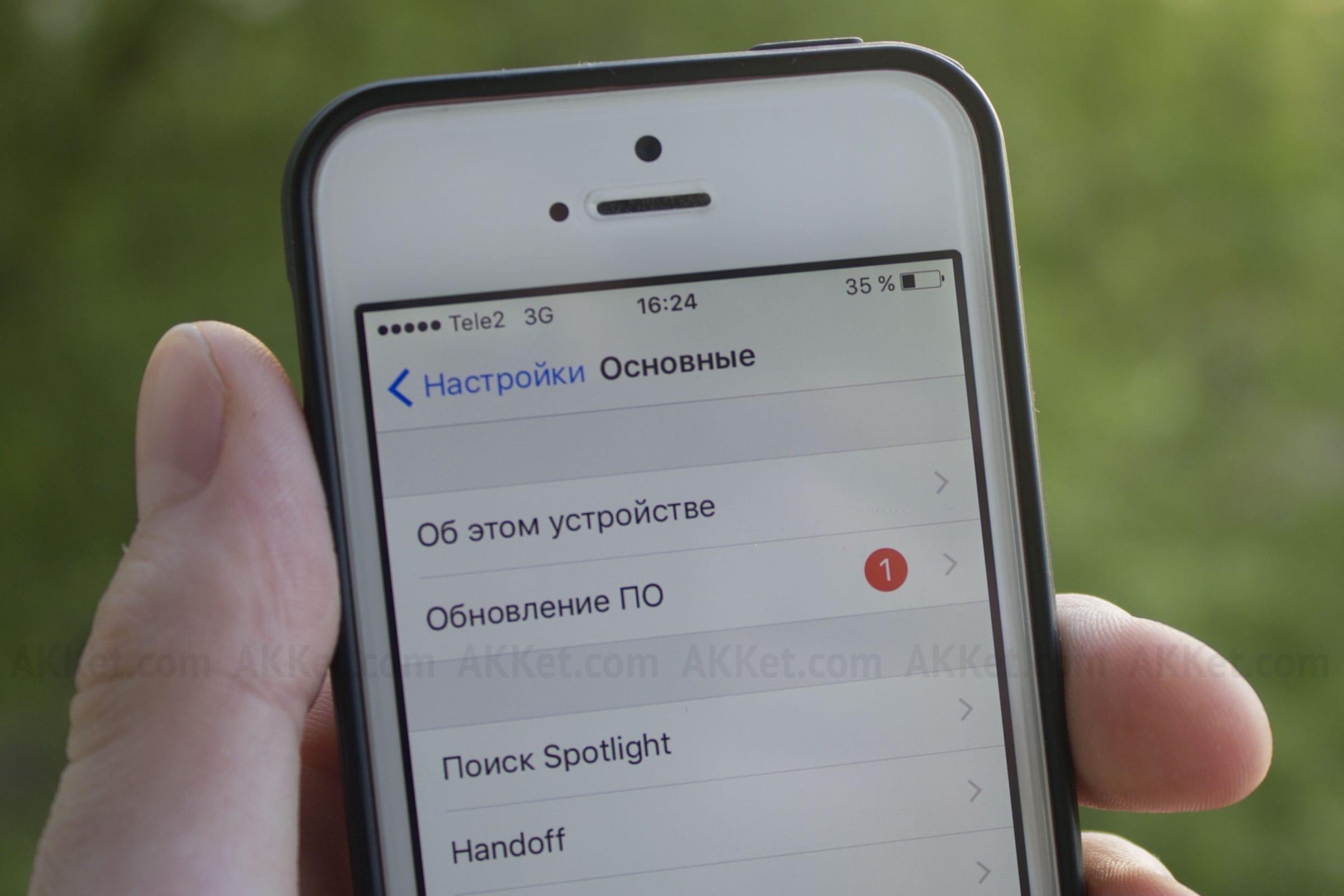
Обновление iOS, если не работает ночной режим
Работа Night Shift с энергосберегающим режимом
Один из неприятных моментов, с которым столкнулись пользователи – это то, что Night Shift не работает одновременно с энергосберегающим режимом. В большинстве случаев пользователи системы версии iOS 9 вынуждены мириться с подобными неудобствами, но есть и вариант решения. Выглядит он следующим образом:
- Включить энергосберегающий режим, зайдя предварительно в меню «Настройки», а затем «Аккумулятор».
- В настройках выбрать раздел «Основные», а после «Siri». Перейти в языковой раздел и выбрать английский с пометкой США.
- Вызвав голосового помощника Siri, задать команду «Enable Night Shift». В данном случае ночной режим будет активирован, при этом его можно будет использовать и в энергосберегающем режиме.
Темный режим
Помимо функции Night Shift, на айфоне можно поставить «темный режим», также предназначенный для работы с устройством вечером или ночью. Как это делается:
- Перейти в меню «Настройки», раздел «Экран и яркость».
- Выбрать пункт «Темный».
На других устройствах продукции Apple, данная функция включается через пункт управления. Необходимо удержать иконку элемента управления яркостью (изображение в виде солнца). Соответственно нужно включить или выключить режим.

Темный режим на айфоне
В заключение можно отметить то, что функция ночного режима работает практически на любом айфоне. По крайней мере, если разговор идет о современных моделях. Версии телефонов до 4 вообще поддерживают малое количество функций. Насколько это все-таки нужно – решать самому пользователю. Программа не включается автоматически, поэтому выбор есть всегда.
Обзор ночного режима съемки в iPhone 11 и 11 Pro
Нашумевшие новинки от Apple продолжают покорять сердца фанатов техники Apple, особенно что касается их крутой камеры. iPhone 11, iPhone 11 Pro и iPhone 11 Pro Max, оснащены новой функцией «Ночной режим», с помощью которой вы можете делать четкие и качественные фотографии в условиях плохого освещения, например ночью. Благодаря новой функции ваши снимки станут не только четкими и яркими, но и сохранят ощущения ночного времени, делая фотографию максимально естественной.


Для смартфонов Android возможность делать фото в темноте не в новость. Они уже давно используют функцию ночного режима на своих телефонах. Выпустив линейку iPhone 11 Apple повысили свой уровень и теперь могут даже посоревноваться за лучшее качество снимка в плохом освещении.
Как же работает ночной режим, давайте разбираться
Возможность ночного режима – это преимущество новой широкоугольной камеры, которой оснащены линейки iPhone 11 и iPhone 11 Pro. Новый датчик и Neural Engine в процессоре A13 способен пропускать больше света, позволяя делать более яркие фотографии при слабом освещении. В двух словах, ночной режим – это результат более качественного сенсора камеры и волшебства от процессора A13 от Apple.
Когда включен ночной режим, камеры iPhone анализируют доступное количество света, а затем iPhone выбирает количество кадров, необходимое для создания подходящего изображения. Затем камера снимает серию изображений в течение заданного промежутка времени: секунда, три секунды, пять секунд или, в некоторых случаях, даже дольше.
Для того что бы снимок получился качественным, вам нужно держать камеру неподвижно, а оптическая стабилизация изображения поможет уменьшить дрожание при съемке фотографий. По истечении заданного промежутка времеи, iPhone анализирует каждую сделанную фотографию, отбрасывает слишком размытые изображения, а затем объединяет все самые четкие экземпляры. Полученная фотография – это конечное изображение, которое вы получаете при использовании ночного режима, с программными алгоритмами Apple, регулирующими цвет, устраняющими шум и улучшающими детали.
Активация ночного режима
Ночной режим включается автоматически, когда этого требуют условия освещения, поэтому нет необходимости его постоянно включать. Нажав на значок луны в верхней части приложения «Камера», вы сможете получить доступ к настройкам ночного режима, что позволяет в некоторых ситуациях регулировать длительность фотографий.
Выключение ночного режима
Чтобы отключить ночной режим, коснитесь значка луны в верхней части интерфейса приложения «Камера», чтобы открыть ползунок ночного режима, а затем сдвиньте его влево, чтобы полностью отключить функцию для фотографии.
Линзы ночного режима
На iPhone 11 ночной режим ограничен широкоугольной камерой, поскольку это единственная камера с оптической стабилизацией изображения, а для ночного режима требуется камера со 100-процентным фокусным пикселем для анализа и выравнивания изображений.
На iPhone 11 Pro и iPhone 11 Pro Max ночной режим можно использовать как с широкоугольной камерой, так и с телеобъективом, поскольку эти оба объектива поддерживают оптическую стабилизацию изображения и другие необходимые функции для работы в ночном режиме. Изображения в ночном режиме выглядят лучше с широкоугольной камерой, так как это лучший объектив, но при необходимости можно использовать и телеобъектив.
Использование временных интервалов ночного режима
iPhone 11 и 11 Pro способны анализировать освещение в определенной ситуации и предоставят рекомендуемый интервал для ночного режима, который обычно составляет от одной до пяти секунд, хотя он может варьироваться в зависимости от того, насколько доступно окружающее освещение.
Вы можете нажать на значок луны в верхней части интерфейса камеры, чтобы перейти к настройкам ночного режима, где вы можете при желании изменить интервал с рекомендуемого уровня на более длинный, что может изменить фотографию.
Чем темнее объект съемки, тем временный интервал ночного режима будет дольше. В полной темноте, например, при съемке ночного неба, iPhone предложит более длинную съёмку, что позволит получить качественное изображение с прорисовкой всех необходимых деталей. Для максимального времени рекомендуется штатив.
Стоит поэкспериментировать с различными временными интервалами, чтобы понять, какой именно диапазон нужно задавать iPhone конкретному изображению. Но тут можно полностью довериться Apple, так как длина снимка по умолчанию рассчитывается с использованием множества факторов и почти всегда приводит к хорошему качеству снимка при слабом освещении.
Получение лучших снимков в ночном режиме
Apple использует оптическую стабилизацию изображения и программное обеспечение, чтобы уменьшить размытость, но для получения наилучших снимков в ночном режиме рекомендуется использовать штатив. Штатив означает, что при съемке нескольких изображений, которые используются для съемки в ночном режиме, дрожания не будет.
Вы можете не использовать штатив, но когда iPhone стабилен и обнаруживает, что он удерживается в устойчивом положении, он будет предлагать более длительную выдержку в 10 секунд, чего не возможно получить держа телефон самостоятельно в руках. Так как, даже с более короткими временными интервалами ночной режим может привести к размытости изображения, старайтесь зафиксировать свой iPhone как можно устойчивее, если по рукой не оказалось триноги.
Снимки в ночном режиме лучше всего работают, когда нет движущихся людей, домашних животных или других объектов. Поскольку iPhone делает несколько снимков одновременно и склеивает их вместе, движение должно быть минимальным. Питомец, бегающий вокруг, или активный ребенок не дадут возможность получить хороший снимок в ночном режиме. Но вы можете делать качественные ночные портреты людей и домашних животных, если выбранный вами объект для фото будет малоподвижным.
Ночной режим – это функция, которая не имеет себе равных по сравнению с ранними моделями iPhone. Модели 11 поколения получили совершенно новый уровень детализации в условиях низкой освещенности, чего раньше не было. Это важный шаг вперед в технологии камер, и он даст намного лучшие качество фотографии, чем это было возможно с линейкой iPhone XS и ранее.
Сравнение со смартфонами Android
Ночной режим не нов – фактически это то, что Google популяризировал в прошлом году со своими смартфонами Pixel 3. Они представили функцию под названием Night Sight в Pixel 3, которая поразила людей.
Производители других моделей Android-смартфонов также добавили аналогичные функции в свои новые смартфоны. Ниже мы поделились некоторыми сравнительными видео и фотографиями сделанными разными телефонами на базе Android, которые оснащены похожей функцией, в условиях плохого освещение. Смотрим что вышло.






